发布时间:2022-09-11 08:42:06
回收站文件恢复怎么操作?在使用电子设备尤其是电脑的过程中,常常为了系统的流畅运行,会导致其中的一些重要文件丢失了。虽然说,一些常见的误删操作可以通过回收站功能去还原,但是一旦回收站也被清空了,那么想要恢复的话就比较困难了!那么,回收站文件恢复该怎么操作呢?请不要担心,下面小编就来分享三种既简单又高效的方法,一起来看下吧。

一、备份还原的方法
第一种方法就是最简单的备份还原的方法,有日常给电脑备份的朋友就可以使用这种方法,只要打开系统设置界面,选中更新与安全栏目,在备份栏目里选中之前备份的数据进行还原,之前被清空的文件就就可以恢复了。不过这个方法需要朋友们日常对自己的电脑进行备份,不管是系统自带的备份还是云备份都可以。

二、专业恢复的方法
恢复清空回收站丢失的文件,跟误删其实差不多。在清空之后,虽然我们看不到,但系统会将删除数据打上空闲的标签,新数据覆盖其位置,等到新数据比删除数据还多时,则删除数据彻底消失。而通常根据误删文件的长短,大家可以选择电脑注册表或者专业恢复工具来还原数据,这里建议您可以直接试试看“Superrecovery”软件,具体的操作方式如下:
首先,从浏览器当中获取“Superrecovery”软件进行安装。这里我们直接进入到“标准模式”,可以在首界面当中选择“误清空回收站”选项。然后,选择需要恢复文件的具体类型,例如:需要恢复的是Word、PDF、PPT等,那么直接勾选“文档”,并点击“扫描”。
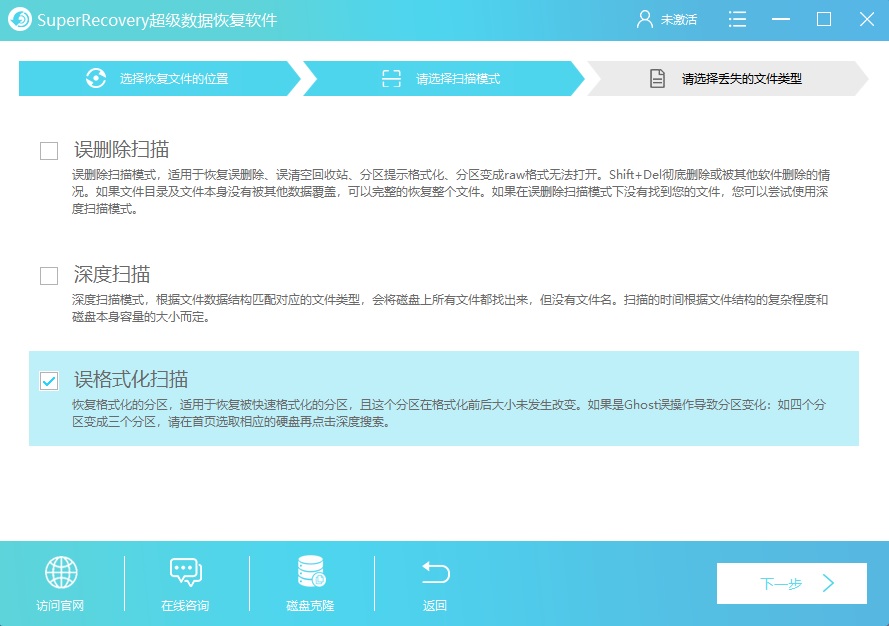
软件扫描完成之后,可以先预览一下相关列表。确认找到自己想要恢复的文件之后,可以直接选中并点击软件右下角的“开始恢复”按钮即可。如果没有能够扫描出来需要恢复的文件,还可以返回主界面,并试试看“深度扫描”的功能。
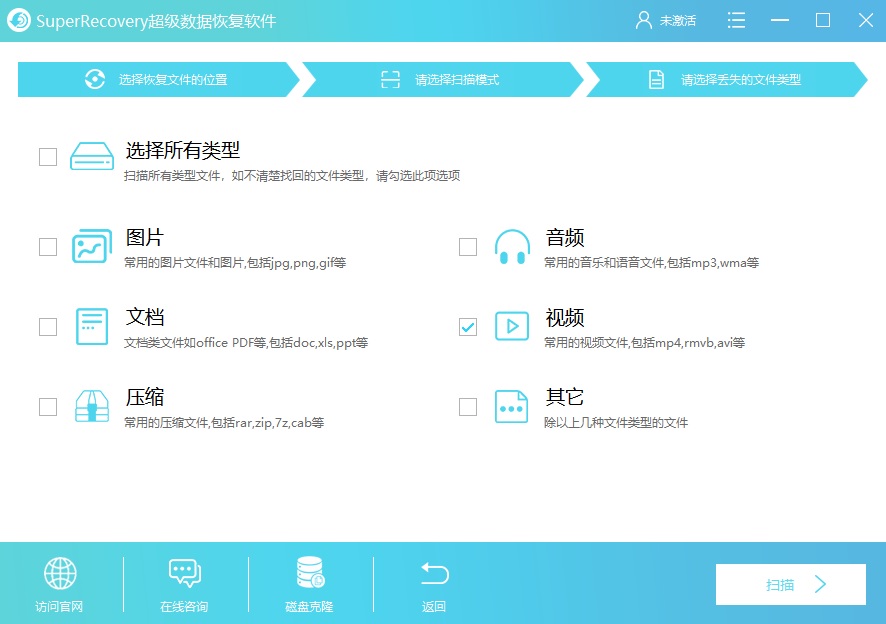
三、系统自带的方法
除了备份还原和专业恢复的两种方法外,我们还可以借助系统自带的方法来恢复回收站的文件。首先,按下组合键“Win+R”打开“运行”,输入“regedit”进入注册表编辑器。然后,依次展开定位到: HKEY_LOCAL_MACHINE/SOFTWARE/Microsoft/Windows/CurrentVersion/Explorer/Desktop/Name Space。最后,在“Name Space”目录下新建项:{645FFO40-5081-101B-9F08-00AA002F954E},并点击该新建项,双击右侧的“默认”修改其数值数据为“回收站”即可。
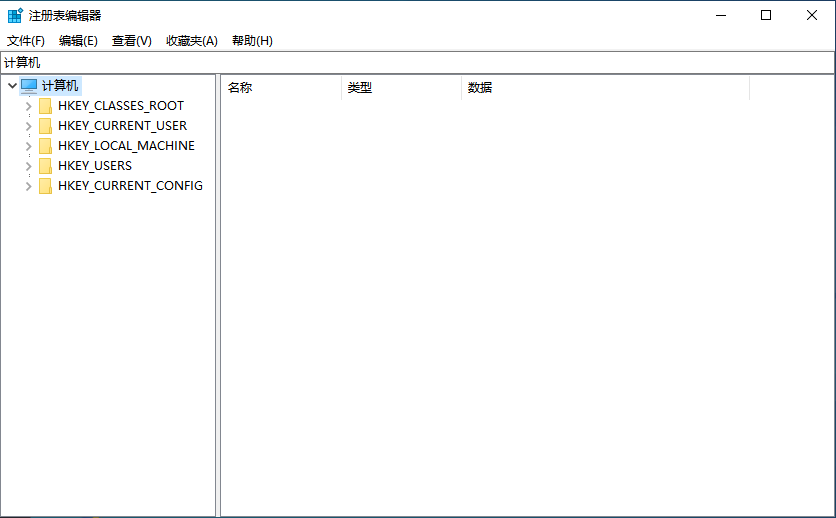
以上就是小编为大家分享的恢复回收站文件的具体方法了,如果您还不知道怎么解决类似的问题,小编建议您可以直接选择其中一个手动试试看,相信可以完美地帮助到您解决问题。最后,为了避免您再次遇到数据丢失的问题,建议您在日常的工作以及生活当中,一定要养成备份重要数据的好习惯!温馨提示:如果您在使用Superrecovery这款软件的时候遇到问题,请及时与我们联系,祝您回收站文件恢复成功。